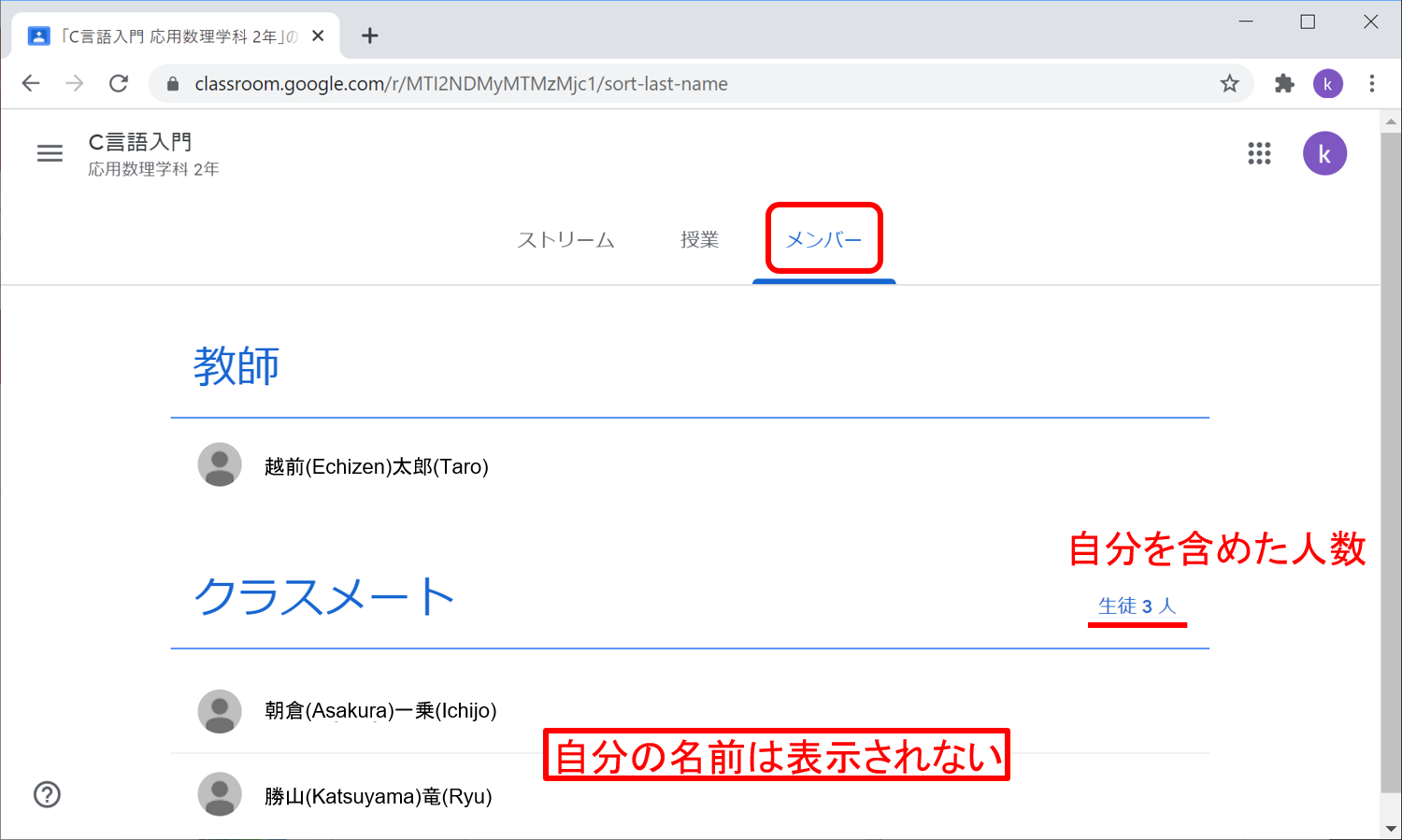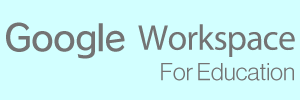Classroom(学生)- ページ構成
トップページ
トップページには登録済みのクラスの一覧が表示されます。 左上に [メインメニュー] が,左下に [ヘルプ] ボタンがあります。 クラス名をクリックすると各クラスのページが開きます。
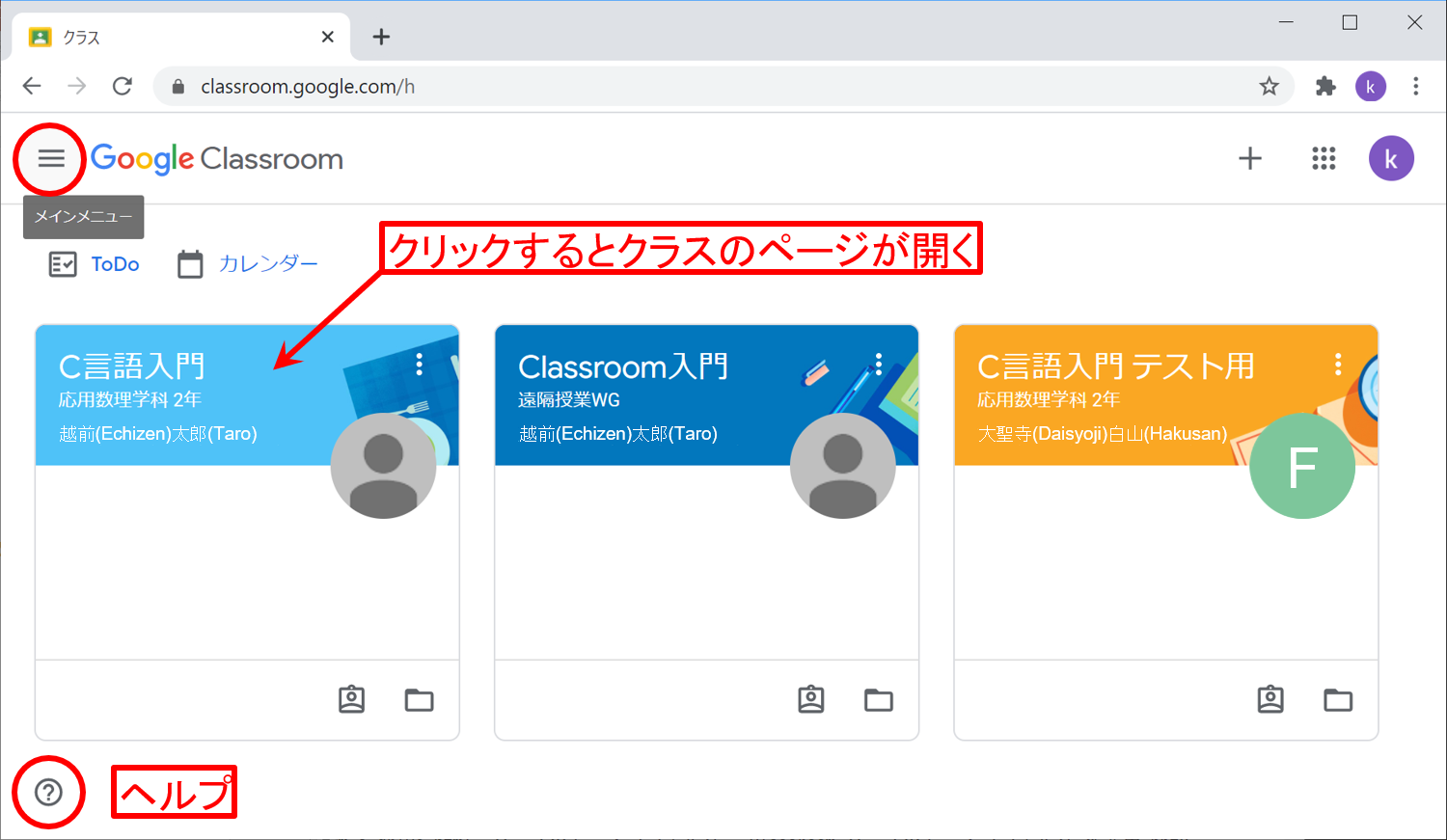
メインメニューからも各クラスにアクセスできます。 [アーカイブされたクラス] からは,保管庫にある以前受講していたクラスにアクセスできます。 [設定] を選ぶと通知設定などが行えます。
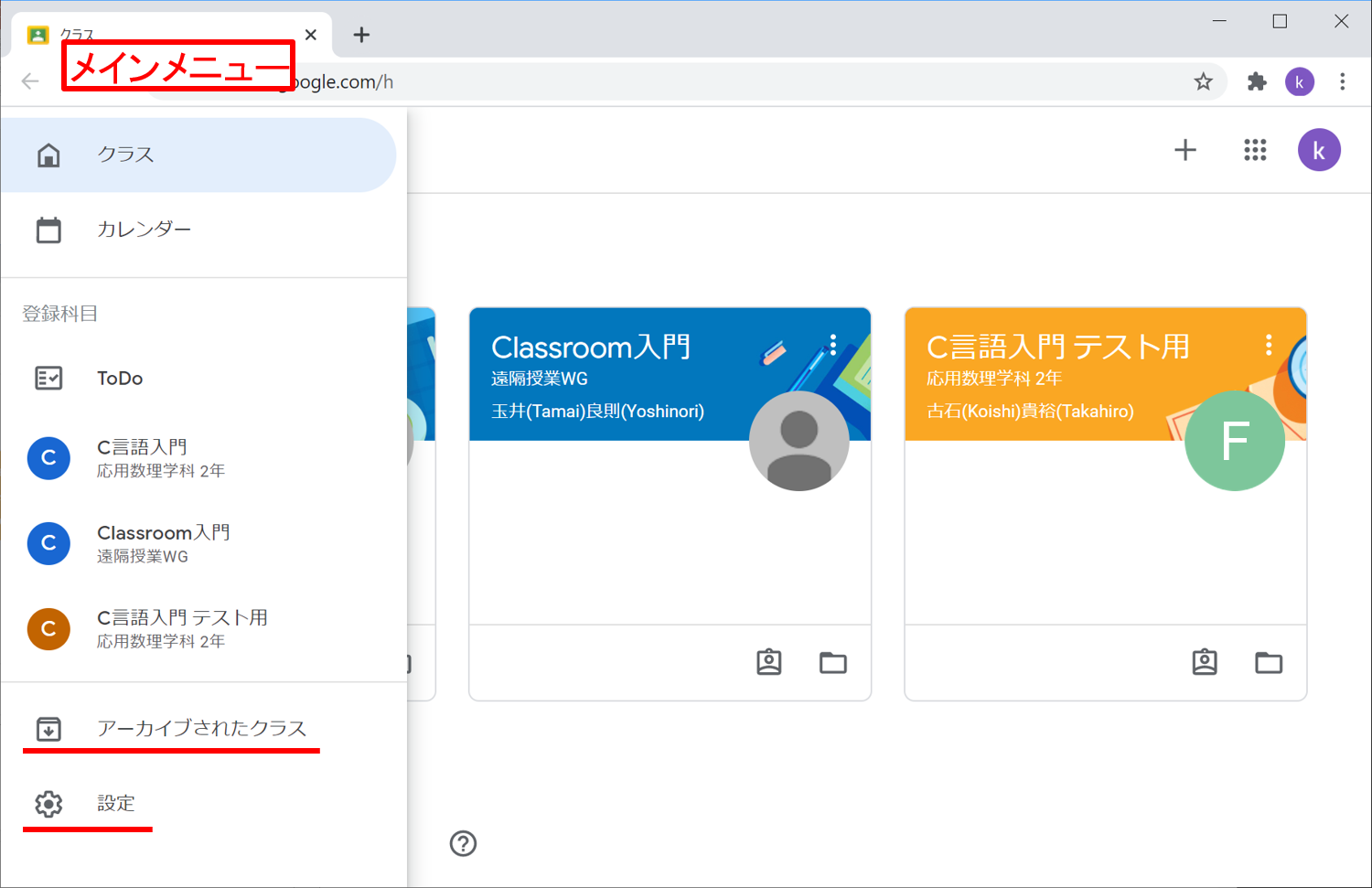
通知設定のページでは通知の on/off ができます。 また,クラス通知のメニューを開くと,クラスごとにメール通知やモバイル通知を on/off できます。
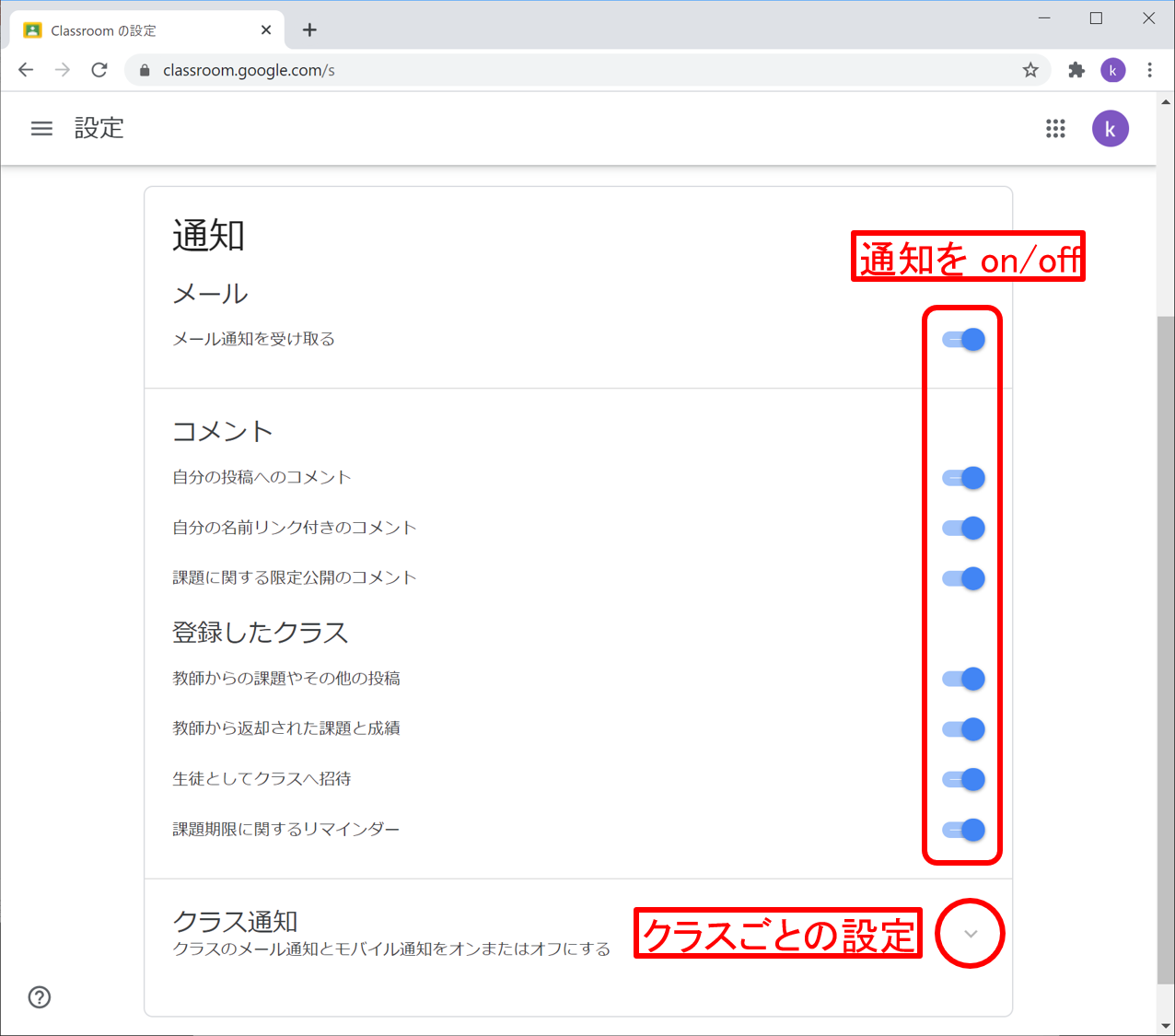
ToDoリスト(締切確認)
左上の [ToDo] をクリックすると,「やることリスト」 が表示されます。
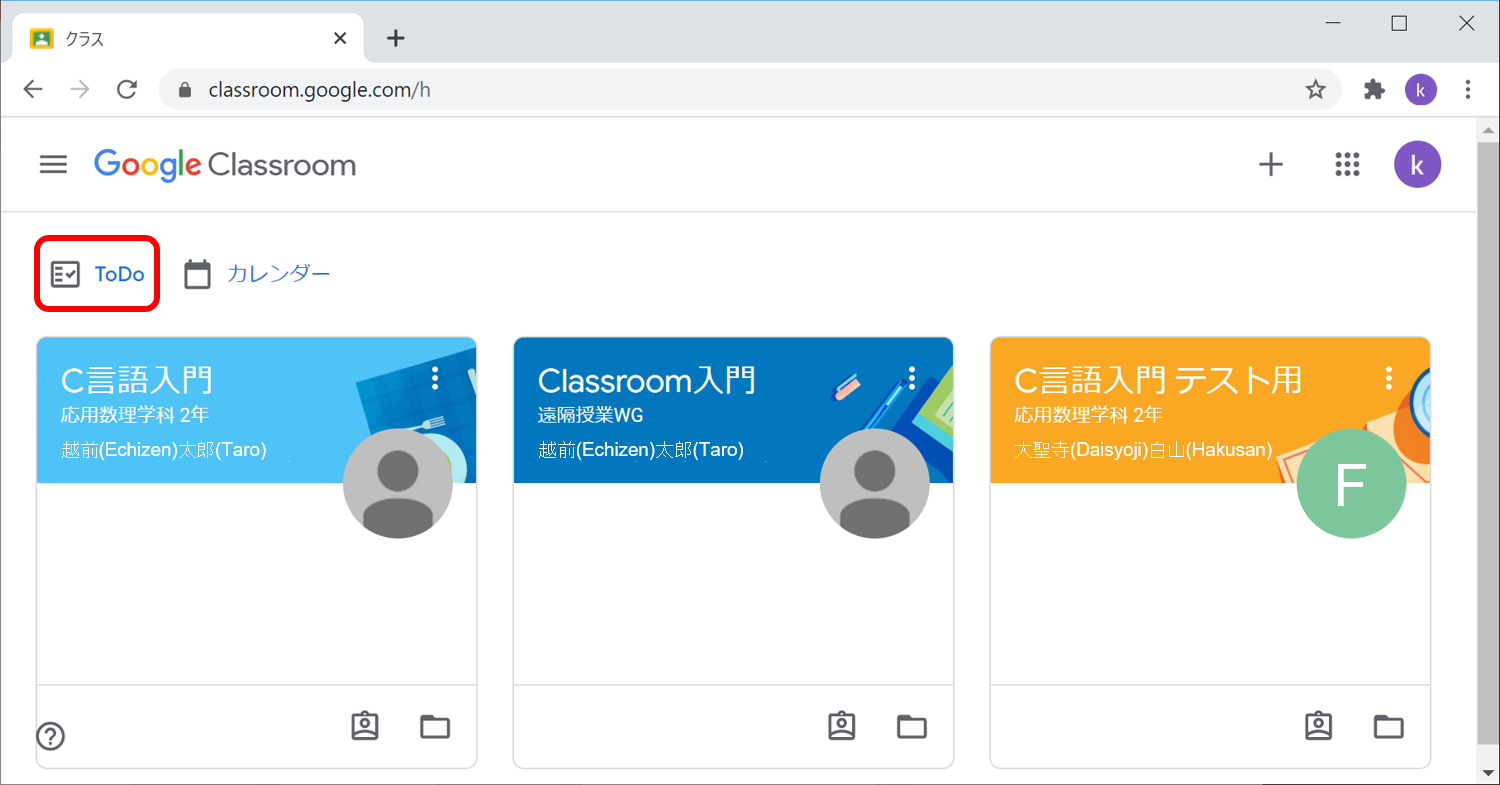
登録クラスの課題出題状況や締め切りの確認,未提出課題などの一覧が表示されます。
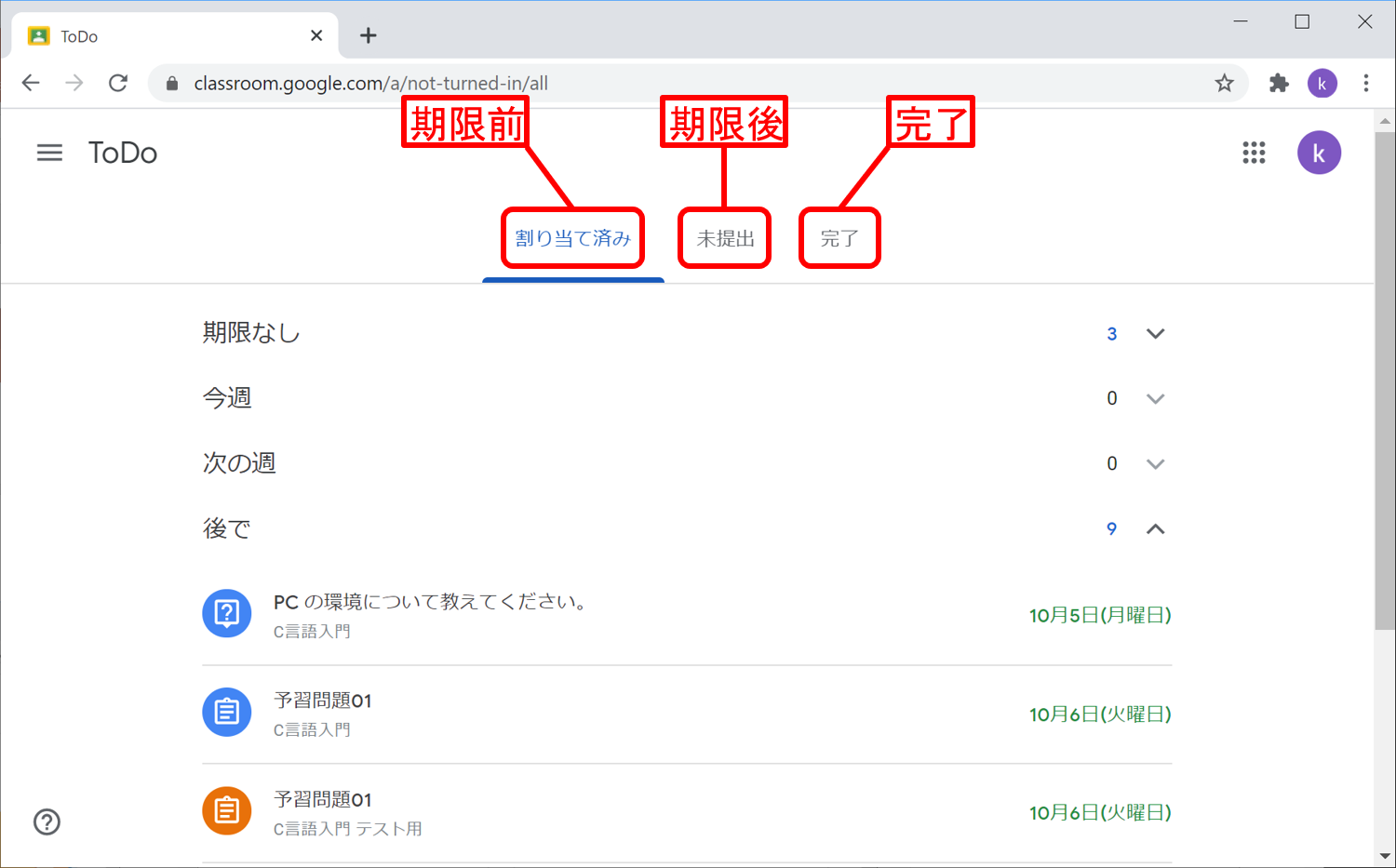
クラスのページ
クラスの一覧でクラスをクリックすると,そのクラスのページが開きます。 ストリーム ページにはお知らせが表示されます。質問もここからできます。 リアルタイム授業で Web会議システムを使う場合は,[Meet のリンク] をクリックすると,授業用のビデオ会議に接続されます。
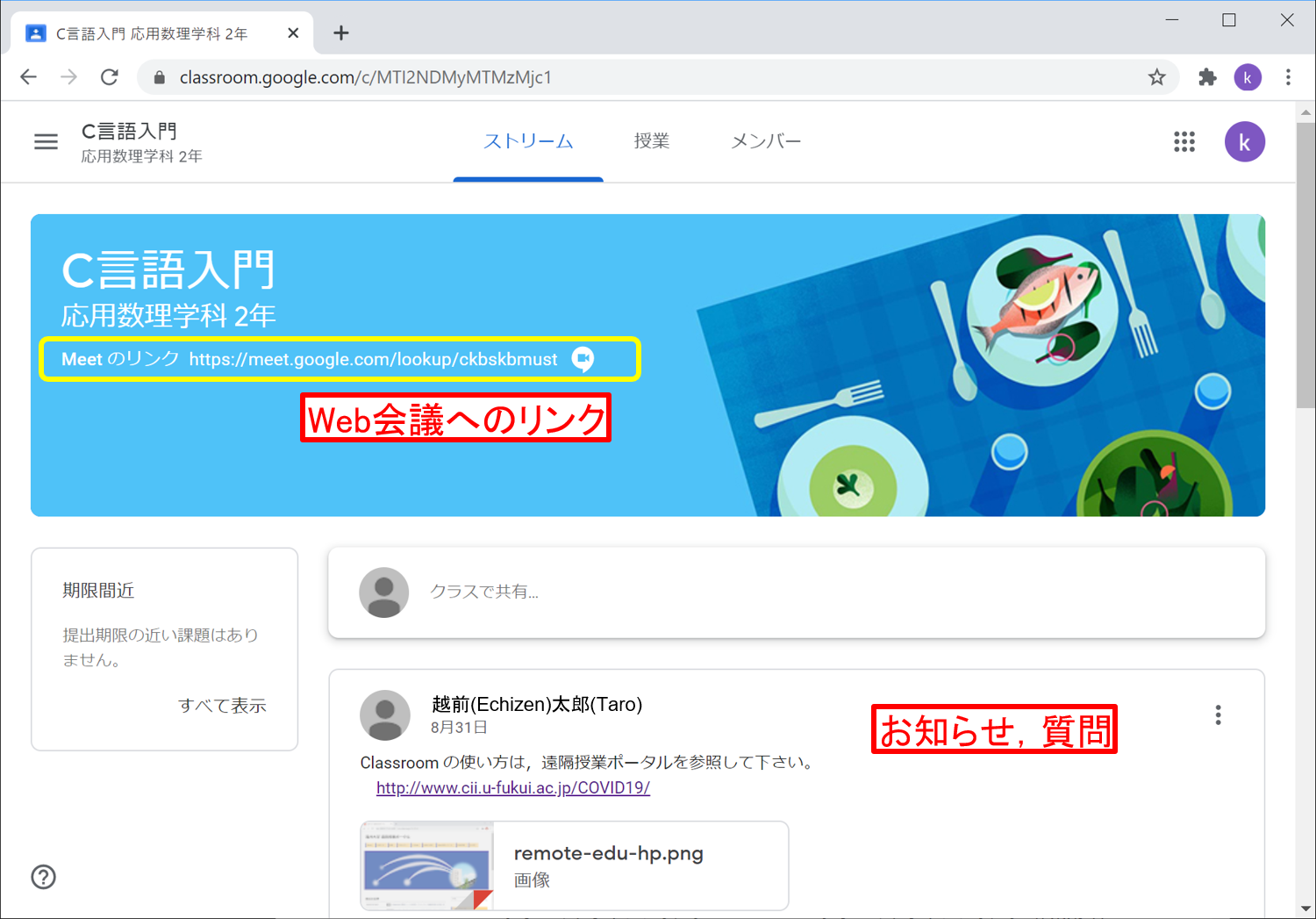
授業ページ
授業 ページには,講義資料や課題が投稿されています。機能ボタンの説明は以下にあります。
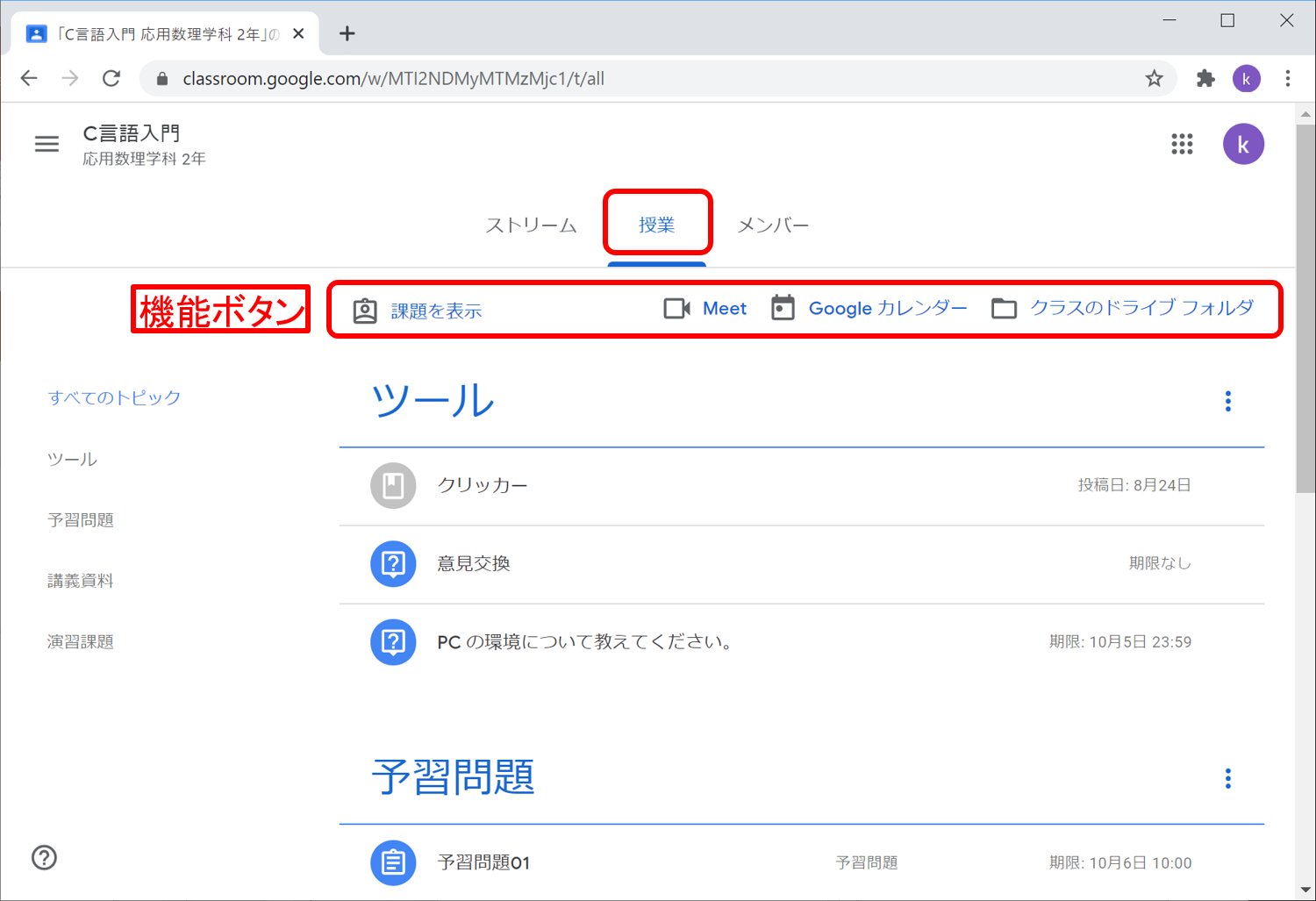
課題を表示
[課題を表示] ボタンをクリックすると,出題されている課題の一覧が表示されます。締め切りなどを確認しておきましょう。
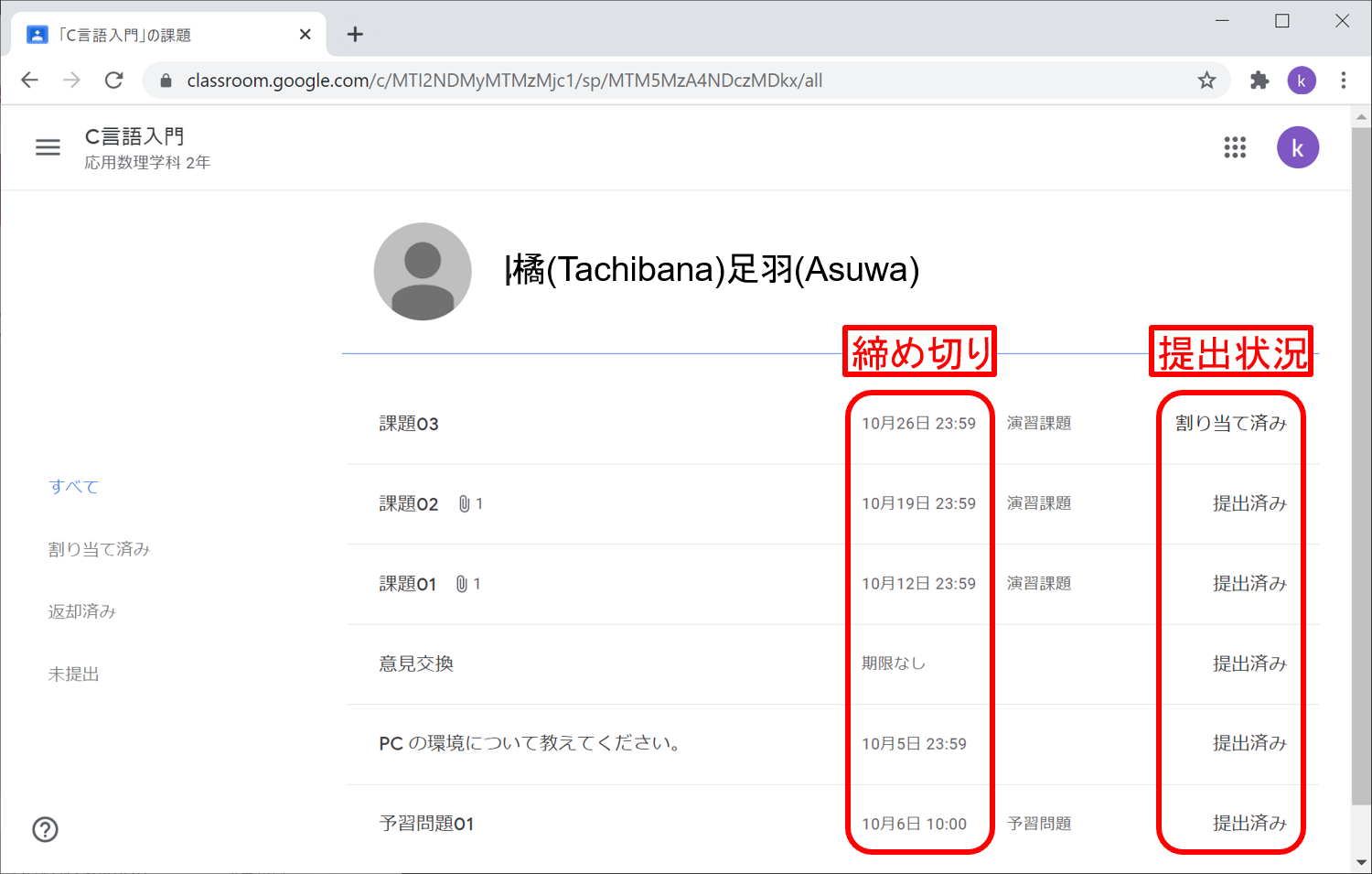
Meet(Web会議システム)
[Meet] ボタンをクリックすると,Web会議システム Google Meet が起動します。 授業用のビデオ会議に参加できます。
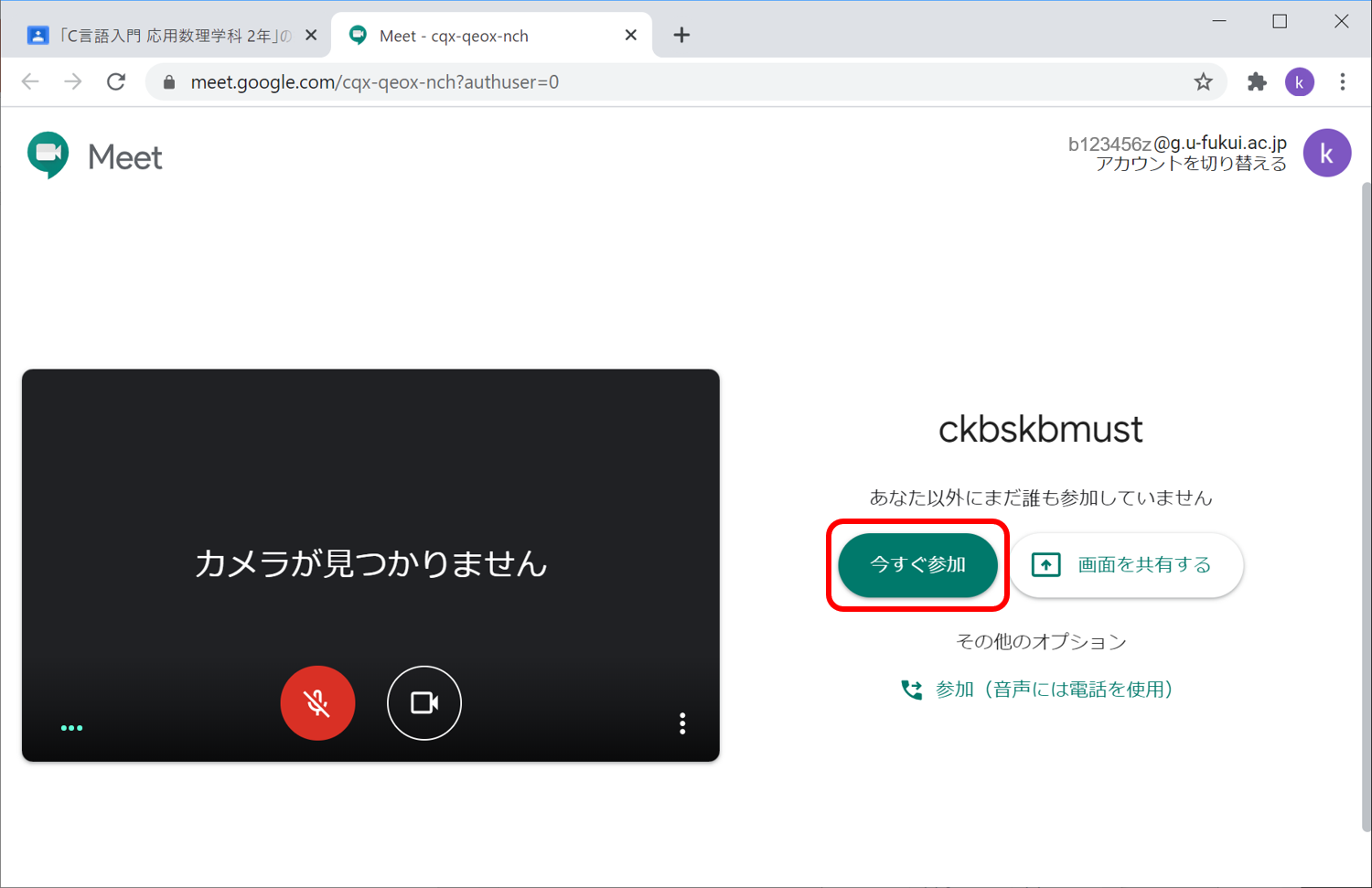
メンバーページ
メンバー ページでは,教師とクラスメートの確認ができます。 クラスメートには自分は含まれません(自分の名前が無くてもクラス登録されていますので安心して下さい)。